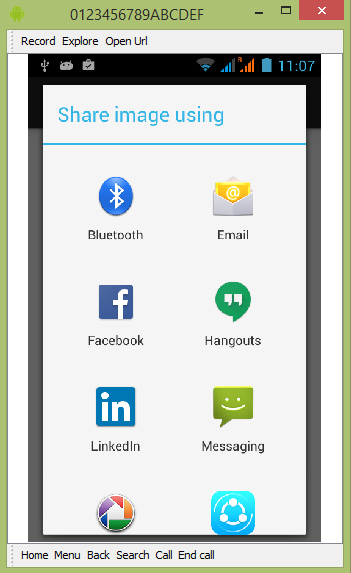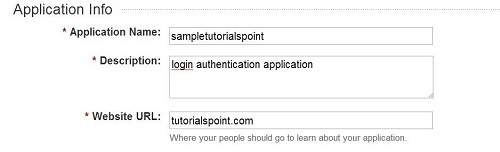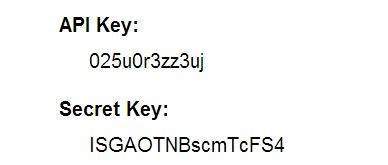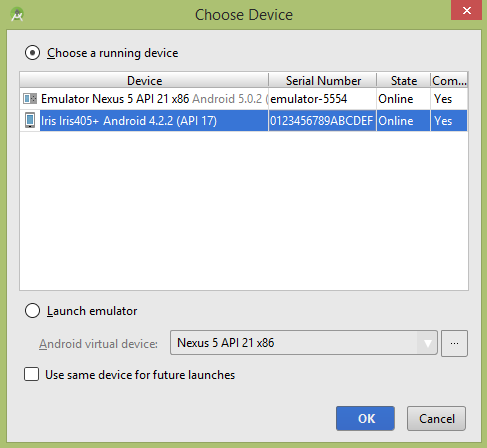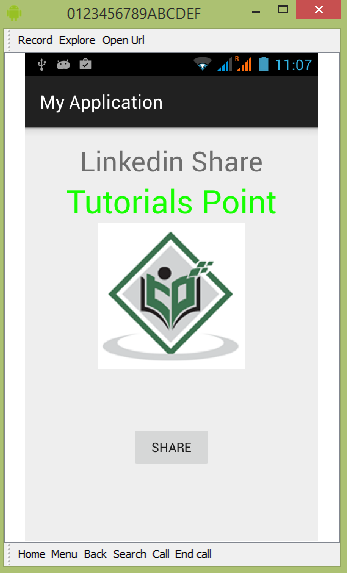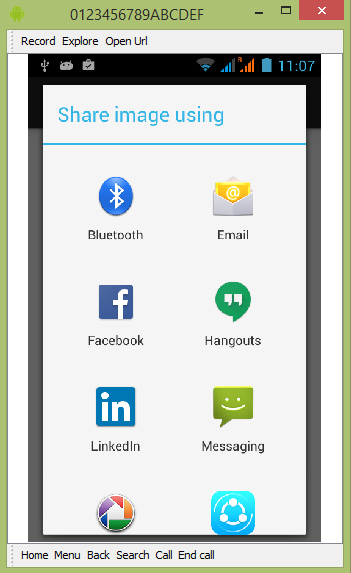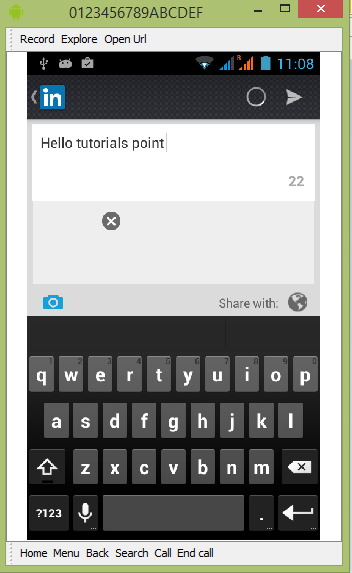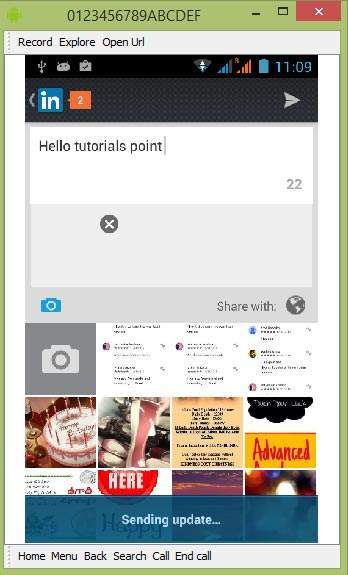, androide giver din ansøgning til opkobling til linkedin og udveksle data eller nogen form for opdateringer om linkedin.dette kapitel er om at integrere linkedin i din ansøgning. der er to måder, som de kan integrere linkedin og deler noget af din ansøgning.disse metoder er anført nedenfor.,,, linkedin sdk (skribent), deres andel,,, at linkedin sdk, dette er den første måde forbinder med linkedin.du er nødt til at registrere deres ansøgning og så få nogle anvendelse id, og så bliver du nødt til at downloade linkedin sdk og tilføje det til dit projekt.de foranstaltninger, er anført nedenfor., registrering af din ansøgning, skabe en ny linkedin anvendelse på http://www.linkedin.com/secure/developer.klik på tilføje nye anvendelse.det er vist nedenfor:,, fyld i din ansøgning betegnelse, beskrivelse og din hjemmeside http.det er vist nedenfor −,, hvis alt fungerer fint, du vil modtage en api - nøgle med en hemmelighed.jeg api - nøgle, og gem den et sted.det er vist i billedet nedenfor −,, at downloade sdk og integrere det, downloade linkedin sdk her.en kopi af det scribe-1.3.0.jar glas i dit projekt libs mappe. udstationering opdateringer om linkedin anvendelse, når alt er færdigt, kan du løbe den linkedin prøver, der kan blive fundet her. deres andel, vil del anvendes til at udveksle data mellem ansøgninger.i denne strategi, vil vi ikke klare sdk ting, men lad linkedin anvendelse håndterer det.vi vil bare ringe til linkedin anvendelse og videregive oplysningerne til at dele.på denne måde kan vi dele noget med linkedin., androide er hensigt bibliotek udveksle data mellem aktiviteter og applikationer.med henblik på anvendelse som dele hensigt, er vi nødt til at præcisere, hvilken type andel vil, action_send,.dens syntaks er givet nedenfor − med henblik shareintent = nye intent(); shareintent. setaction (hensigt. action_send), det næste, du skal, er at definere den type data, til at passere, og derefter videregive oplysningerne.dens syntaks er givet nedenfor −, shareintent. settype ("tekst /almindelig"); shareintent. putextra (intent.extra_text, "hej, fra tutorialspoint"); startactivity (hensigt. createchooser (shareintent "dele dine tanker"), bortset fra de metoder, der er andre metoder til rådighed, som gør det muligt forsæt håndtering.de er anført nedenfor og minus;, sr.nomethod & beskrivelse 1, addcategory (string - kategori), denne metode, tilføje en ny kategori til hensigt., 2, createchooser (intent - to - mål, charsequence afsnit), praktiske funktion for at skabe en action_chooser hensigt, 3, getaction(), denne metode finde generelle foranstaltninger der skal udføres, f.eks. action_view, 4, getcategories(), denne metode tilbage det sæt af alle kategorier i intent.nt og den nuværende afskalning begivenhed, 5, putextra (string navn int værdi), og denne metode også udvidet data til hensigt, 6, tostring(), denne metode vender tilbage en streng, der indeholder en kortfattet, menneskeligt læsbare beskrivelse af dette formål, f.eks. her er et eksempel, som viser, at brugen af intentshare til at dele oplysninger om linkedin.det skaber en grundlæggende anvendelse, der giver dig mulighed for at dele en tekst om linkedin., til at eksperimentere med dette eksempel, kan du styre det på en rigtig anordning eller en emulator., stepsdescription 1you vil bruge androide studie for at skabe en androide ansøgning i henhold til en pakke com.example.sairamkrishna.myapplication.samtidig med at skabe dette projekt, vær sikker på du målet sdk og udarbejde med i den seneste version af androide sdk at anvende højere niveauer af api - grænseflader.2modify src /mainactivity.java fil at tilføje de nødvendige regler.3modify res /layout /activity_main at tilføje respektive xml - elementer 4run anvendelse og vælge en løbende androide anordning og installere anvendelsen på det og kontrollere de resultater, der er indholdet af den ændrede vigtigste aktivitet fil, mainactivity -.pakken er com.example.sairamkrishna.myapplication; import android.app.notification; import android.app.notificationmanager; import android.app.pendingintent; import android.content.context; import android.content.intent; import android.content.sharedpreferences; import android.graphics.typeface; import android.net.uri; import android.support.v7.app.actionbaractivity; import android.os.bundle; import android.view.menu; import android.view.menuitem; import android.view.view; import android.widget.button; import android.widget.edittext; import android.widget.imageview; import android.widget.textview; import android.widget.toast; import java.io.filenotfoundexception; import java.io.inputstream; de statiske java.lang.system.currenttimemillis; offentlige klasse mainactivity udvider actionbaractivity (private imageview img; beskyttede tomrum oncreate (bundt savedinstancestate) (super. oncreate (savedinstancestate); setcontentview (r.layout. activity_main); img = (imageview) findviewbyid (r.id.imageview); knap b1 = (knap) findviewbyid (r.id.button), b1. setonclicklistener (ny mening. onclicklistener() {@ tilsidesætte offentlige tomrum onclick (betragtning v) (intent - to - sharingintent = nye hensigt (hensigt. action_send), uri screenshoturi = uri. analysere ("androide. kilde: //comexample. sairamkrishna. myapplication /* *); prøve (inputstream å = getcontentresolver(). openinputstream (screenshoturi)} fangst (filenotfoundexception e) (//, auto, der genereres catcher block. printstacktrace();} sharingintent. settype ("image /jpeg"); sharingintent. putextra (intent.extra_stream, screenshoturi); startactivity (hensigt. createchooser (sharingintent, "dele image ved hjælp af"))));} @ - offentlige boolean oncreateoptionsmenu (menu menu) (//puste menuen. dette tilføjer punkter til den aktion, bar hvis det er til stede.getmenuinflater(). puste (r.menu.menu_main menuen); tilbage.} @ tilsidesætte offentlige boolean onoptionsitemselected (menuitem punkt på dagsordenen) (//klare foranstaltninger bar punkt klik her.aktionen bar //automatisk klare klik på hjem /op knappen, så længe //som de angiver en forælder aktivitet i androidmanifest.xml.int id = post. getitemid(); //noinspection simplifiableifstatement hvis (id = = r.id.action_settings) {tilbage.} tilbage, super. onoptionsitemselected (punkt)), som er ændret indholdet af xml, res /layout /activity_main. xml,., < relativelayout xmlns: androide = "http://schemas.android.com/apk/res/android" xmlns: værktøj = "http://schemas.android.com/tools" androide: layout_width = "match_parent" androide: layout_height = "match_parent" androide: paddingleft = "@ dimension /activity_horizontal_margin" androide: paddingright = "@ dimension /activity_horizontal_margin" androide: paddingtop = "@ dimension /activity_vertical_margin" androide: paddingbottom = "@ dimension /activity_vertical_margin" værktøjer: baggrund = ". mainactivity" > < textview androide: layout_width = "wrap_content" androide: layout_height = "wrap_content" androide: id = "@ + id /textview" androide: layout_alignparenttop = "ægte" androide: layout_centerhorizontal = "ægte" androide: textsize = "30dp" androide: tekst = "linkedin andel" /> < textview androide: layout_width = "wrap_content" androide: layout_height = "wrap_content" androide: tekst = "undervise" androide: id = "@ + id /textview2" androide: layout_below = "@ + id /textview" androide: layout_centerhorizontal = "ægte" androide: textsize = "35dp" androide. textcolor = "# ff16ff01" /> < imageview androide: layout_width = "wrap_content" androide: layout_height = "wrap_content"- androiden: id = "@ + id /imageview" androide: layout_below = "@ + id /textview2" androide: layout_centerhorizontal = "ægte" androide: src = "@ drawable /logo" /> < knap androide: layout_width = "wrap_content" androide: layout_height = "wrap_content" androide: tekst = "dele" androide: id = "@ + id /knap" androide: layout_margintop = "61dp" androide: layout_below = "@ + id /imageview" androide: layout_centerhorizontal = "ægte" /> < /relativelayout > efter er indholdet af androidmanifest.xml, fil. <?xml - version = "0" kodning = "utf - 8"?> < åbenbar xmlns: androide = "http://schemas.android.com/apk/res/android" pakke = "kom. f.eks. sairamkrishna. myapplication" > < anvendelse androide: allowbackup = "ægte" androide: ikon = "@ mipmap /ic_launcher" androide: fareseddel = "@ snor /app_name" androide: tema = "@ stil /apptheme" > < aktivitet androide: navn = ". mainactivity" androide: fareseddel = "@ snor /app_name" > < hensigt filter > < aktion androide: navn = "androide. forsæt. vigtigste" /> < kategori androide: navn = "androide. hensigt. kategori. granatkaster" /> < /hensigt filter > < /aktivitet > < /anvendelse > < /åbenbar > lad os forsøge at løbe dinanvendelse.jeg går ud fra, at du har knyttet deres faktiske androide mobilt udstyr med din computer.at løbe app fra androide studie, åbne en af jeres projekt er aktivitet, filer og klik, ikon fra toolbar.før du begynder din ansøgning, androide studie viser følgende vindue at udvælge en mulighed, hvor vil du køre din androide anvendelse.,, vælg din mobil enhed som en mulighed og tjek din mobil enhed, som vil vise din misligholdelse skærm −,, så bank på billedet logo, og du vil se en liste over dele til udbyderne.,, bare vælg linkedin fra denne liste, og så skrive en besked.det er vist i billedet nedenfor −,, det viser sig nu, ajourføring af oplysninger,